
本記事は執筆時点(2024年01月05日)の情報をベースにしております。掲載している情報が最新ではない可能性がありますので何卒ご容赦ください。
ワードプレスなら公開ページの一覧取得は簡単
Webサイトを管理・運用していく中では、資料の作成の為に公開中のページの一覧を取得したいことがあります。
小規模サイトでページ数が数ぺージであれば手入力で一覧を作ることもできますが、数百ページもある場合はそうもいきません。
もしCSVファイルとして出力ができればExcelなどのツールにも取り込んで資料作成などに役立てることもできます。
ワードプレスでは「Export All URLs」というプラグインを使うとページのURL一覧を簡単にCSVファイル化することができます。
Export All URLsプラグインの使い方
Export All URLsプラグインをインストールしてCSV出力を行う手順をご紹介します。
検証環境は以下の通りです。別のバージョンでは表示や操作方法が異なる場合がありますのでご容赦ください。
| 検証環境 | XAMPP for Windows 8.2.4 | WordPress 6.4.1 | Export All URLs 4.7 |
|---|
インストールして有効化
「Export All URLs」は公式プラグインとして登録されているのでワードプレスの管理画面内で検索してインストールできます。
プラグインの「新規追加」を開きます。
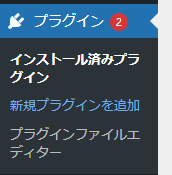
検索ボックスに「Export All URLs」と入力します。
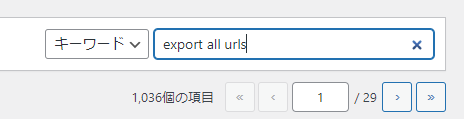
「Export All URLs」が表示されたらインストールして有効化します。
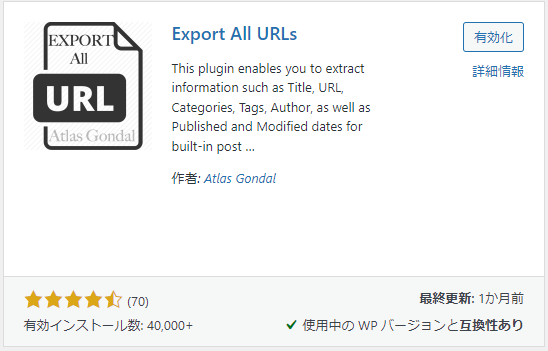
ページURL一覧を生成して表示・ダウンロードする
プラグインを有効化すると管理画面メニューの「ツール」の中に「Export All URLs」が追加されます。
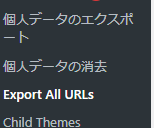
これをクリックするとページURL一覧を生成画面が表示されます。
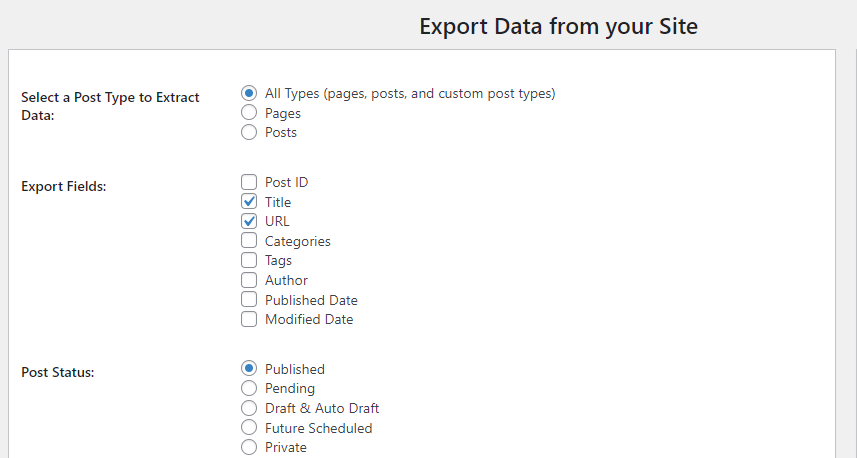
Select a Post Type to Extract Data
「Posts(投稿ページのみ)」「Pages(固定ページのみ)」「All(その両方)」の中から出力対象を選択します。
Export Fields
チェックを入れればページのURLだけでなくページタイトルや公開日なども取得することができます。
Post Status
リストアップするページをステータスで限定します。初期設定では「Published(公開済み)」のページのみ一覧化します。
変更すれば「Pending(下書き)」や「Trashed(ゴミ箱)」の状態のページのみ取得することも可能です。
Show Filter Options
クリックすると隠れている項目「Data Range」「By Author」が表示されます。
Date Range
ページの公開日付で出力範囲を絞り込みます。
By Author
ページの作成者で絞り込みを行います。
Show Advanced Options
クリックすると隠れている項目「Exclude Domain URL」「Number of Posts」「CSV File Name」が表示されます。
Exclude Domain URL
「Yes」にチェックを入れると、出力されるURLからドメインの部分が削除されます。(例:「http://sample.com/category/post1」⇒「/category/post1」)
Number of Posts
出力するページの範囲をページIDで絞り込むことができます。初期設定では「All(すべて)」になっていますが「Specify Range」に切り替えると範囲の入力欄が表示されます。
CSV File Name
ダウンロードするCSVのファイル名を変更できます。
Export Type
最後に「CSVファイル」か「画面上に表示」か出力形式を選びます。出力に関する設定が済んだら「Export Now」をクリックすればCSVファイルが生成されます。
CSV File
ページのURL一覧をCSVファイルでダウンロードしたい場合はこちらを選択します。
「Export Now」をクリックするとメディアのアップロード先と同じディレクトリ(wp-content/uploads/0000/00)の中にファイルが生成され、画面上部に表示される「Data exported successfully! Click here to Download.」の「Click here」を押してダウンロードします。
Display Here
ファイルのダウンロードが不要で一覧を確認したいだけの場合はこちらを選択します。ファイルは生成されずにページ下部に一覧が表示されます。

まとめ
以上が、Export All URLsプラグインをワードプレスでページURLの一覧をCSVで取得する方法です。
ボタン一つでCSSファイル化できるので人によってはかなり重宝するプラグインなのではないでしょうか?

